外网访问内网打印机
连接外网和内网的电脑怎么共享打印机
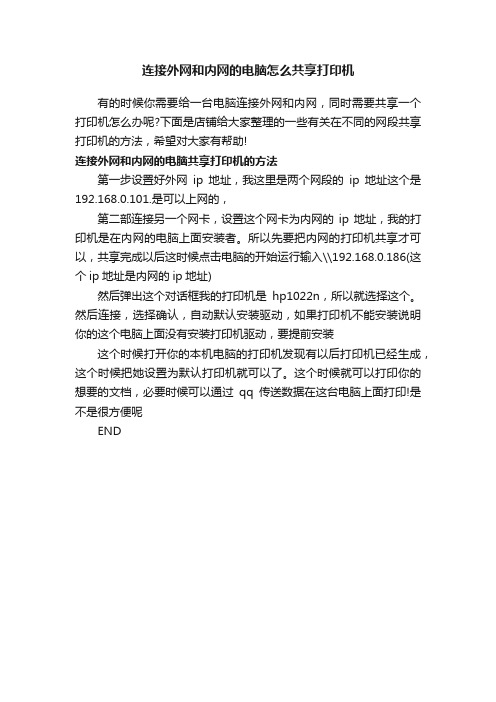
连接外网和内网的电脑怎么共享打印机
有的时候你需要给一台电脑连接外网和内网,同时需要共享一个打印机怎么办呢?下面是店铺给大家整理的一些有关在不同的网段共享打印机的方法,希望对大家有帮助!
连接外网和内网的电脑共享打印机的方法
第一步设置好外网ip地址,我这里是两个网段的ip地址这个是192.168.0.101.是可以上网的,
第二部连接另一个网卡,设置这个网卡为内网的ip地址,我的打印机是在内网的电脑上面安装者。
所以先要把内网的打印机共享才可以,共享完成以后这时候点击电脑的开始运行输入\\192.168.0.186(这个ip地址是内网的ip地址)
然后弹出这个对话框我的打印机是hp1022n,所以就选择这个。
然后连接,选择确认,自动默认安装驱动,如果打印机不能安装说明你的这个电脑上面没有安装打印机驱动,要提前安装
这个时候打开你的本机电脑的打印机发现有以后打印机已经生成,这个时候把她设置为默认打印机就可以了。
这个时候就可以打印你的想要的文档,必要时候可以通过qq传送数据在这台电脑上面打印!是不是很方便呢
END。
局域网内如何通过无线路由器连接使用其它电脑通过数据线连接共享的有线网络打印机
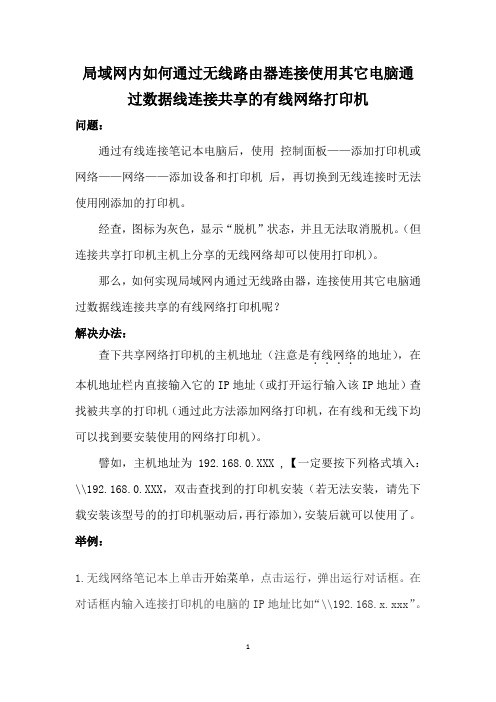
局域网内如何通过无线路由器连接使用其它电脑通过数据线连接共享的有线网络打印机问题:通过有线连接笔记本电脑后,使用控制面板——添加打印机或网络——网络——添加设备和打印机后,再切换到无线连接时无法使用刚添加的打印机。
经查,图标为灰色,显示“脱机”状态,并且无法取消脱机。
(但连接共享打印机主机上分享的无线网络却可以使用打印机)。
那么,如何实现局域网内通过无线路由器,连接使用其它电脑通过数据线连接共享的有线网络打印机呢?解决办法:查下共享网络打印机的主机地址(注意是有线网络....的地址),在本机地址栏内直接输入它的IP地址(或打开运行输入该IP地址)查找被共享的打印机(通过此方法添加网络打印机,在有线和无线下均可以找到要安装使用的网络打印机)。
譬如,主机地址为 192.168.0.XXX ,【一定要按下列格式填入:\\192.168.0.XXX,双击查找到的打印机安装(若无法安装,请先下载安装该型号的的打印机驱动后,再行添加),安装后就可以使用了。
举例:1.无线网络笔记本上单击开始菜单,点击运行,弹出运行对话框。
在对话框内输入连接打印机的电脑的IP地址比如“\\192.168.x.xxx”。
2.看到共享的打印机。
右击连接,连接成功后,就可以使用你的笔记本,通过无线网络进行打印了通过IP地址添加打印机的其它方式1.通过IE地址栏添加2.通过文件管理地址栏3.有点麻烦和慢的老方法使用控制面板——添加设备和打印机,点击弹出的窗口下方“我需要的打印机不在列表中”——点选使用DCP/IP地址或主机名添加打印机,然后点下一步——填入IP地址,点下一步,开始检测端口——检测完毕弹出一个“需要额外端口信息”的窗口,可以直接点击下一步——根据现有打印机情况,选择对应打印机程序,如果列表中没有,需要更新驱动或手动安装,然后根据提示点下一步等,完成添加。
外网访问内网方法,内网端口映射外网ip

外网访问内网方法,内网端口映射外网ip解决方案:通过NAT网络地址转换技术或相关技术应用实现。
解决方法大概过程:1.在内网建立NAT网络地址转换,也叫端口映射,将内网服务器IP和远程控制端口利用nat123应用进行端口映射。
2.然后即可在外网用nat123应用分配的公网IP和自定义的端口,进行远程控制访问内网服务器了。
一.准备阶段:准备目标是确定内网可以正常远程控制。
1.确定允许远程控制。
内网PC(192.168.1.20)设置允许远程控制。
计算机属性/远程设置,启动远程桌面允许。
2.确定内网远程控制端口。
明确内网PC(192.168.1.20)远程桌面端口。
默认是3389,可以在注册表修改。
“开始”→“运行”→输入“regedit” 回车,进入注册表,找到这个路径HKEY_LOCAL_MACHINE\System\CurrentControlSet\Control\TerminalServer\WinStations\RDP-Tcp\修改参数PortNamber参数是默认是16进制的,hexadecimal 改为decimal 可以变成10进制,默认端口是3389可以自己修改。
3.确定远程控制使用的帐号密码。
设置远程登录用户密码。
控制面板/用户帐户,设置administrator用户密码(或添加配置其他用户密码)。
4.内网远程控制测试。
测试内网远程登录。
内网成功远程控制。
二.Nat123端口映射:1.访问nat123内网PC登录nat123。
2.远程控制配置。
端口映射添加。
内网IP内网端口,外网网址(为空),外网端口(自定义,只能是10000-65535之间)。
对应远程控制内网IP端口,和外网远程控制连接的自定义端口。
确定当前远程控制配置信息。
查看端口映射列表。
显示已添加端口映射信息。
显示此外网网址(122.10.93.61)是自动分配的公网IP。
33890是自定义的远程控制端口。
启动远程控制服务。
外网如何访问内网机器
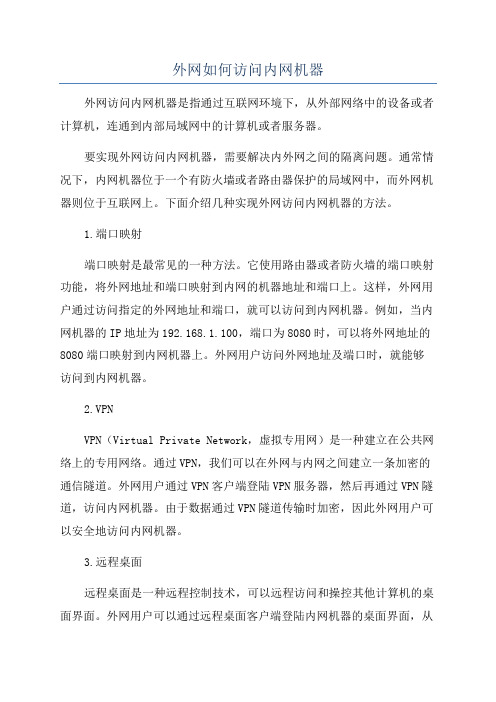
外网如何访问内网机器外网访问内网机器是指通过互联网环境下,从外部网络中的设备或者计算机,连通到内部局域网中的计算机或者服务器。
要实现外网访问内网机器,需要解决内外网之间的隔离问题。
通常情况下,内网机器位于一个有防火墙或者路由器保护的局域网中,而外网机器则位于互联网上。
下面介绍几种实现外网访问内网机器的方法。
1.端口映射端口映射是最常见的一种方法。
它使用路由器或者防火墙的端口映射功能,将外网地址和端口映射到内网的机器地址和端口上。
这样,外网用户通过访问指定的外网地址和端口,就可以访问到内网机器。
例如,当内网机器的IP地址为192.168.1.100,端口为8080时,可以将外网地址的8080端口映射到内网机器上。
外网用户访问外网地址及端口时,就能够访问到内网机器。
2.VPNVPN(Virtual Private Network,虚拟专用网)是一种建立在公共网络上的专用网络。
通过VPN,我们可以在外网与内网之间建立一条加密的通信隧道。
外网用户通过VPN客户端登陆VPN服务器,然后再通过VPN隧道,访问内网机器。
由于数据通过VPN隧道传输时加密,因此外网用户可以安全地访问内网机器。
3.远程桌面远程桌面是一种远程控制技术,可以远程访问和操控其他计算机的桌面界面。
外网用户可以通过远程桌面客户端登陆内网机器的桌面界面,从而实现对内网机器的远程访问和操控。
远程桌面技术通常使用加密方式传输数据,以保证通信的安全性。
4.反向代理反向代理是一种常见的代理服务器技术。
通过配置反向代理服务器,将外网用户的请求反向代理到内网机器上。
当外网用户访问反向代理服务器时,反向代理服务器会将请求转发给内网机器,并将内网机器的响应返回给外网用户。
由于反向代理服务器位于内网和外网之间,外网用户可以通过访问反向代理服务器来访问内网机器。
5.云服务云服务提供商可以提供公有云和私有云的服务,可以在公有云中拥有自己的内网机器或服务器。
通过云服务的公有网络,外网用户可以访问到内网机器。
外网访问内网计算机方法
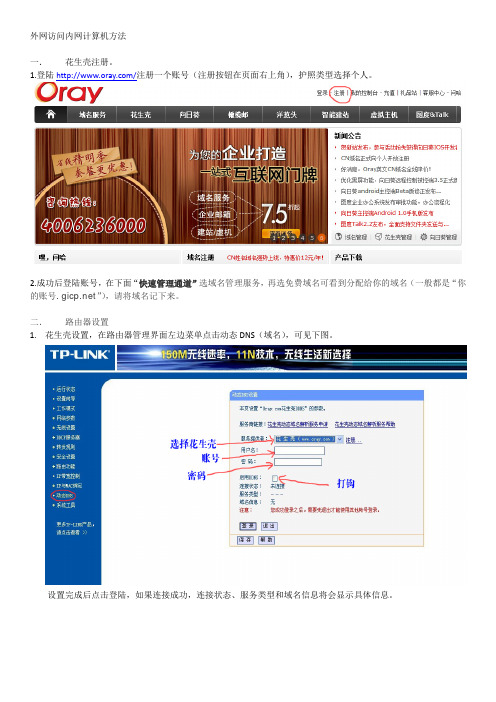
外网访问内网计算机方法
一.花生壳注册。
1.登陆/注册一个账号(注册按钮在页面右上角),护照类型选择个人。
2.成功后登陆账号,在下面“快速管理通道”选域名管理服务,再选免费域名可看到分配给你的域名(一般都是“你的账号”),请将域名记下来。
二.路由器设置
1.花生壳设置,在路由器管理界面左边菜单点击动态DNS(域名),可见下图。
设置完成后点击登陆,如果连接成功,连接状态、服务类型和域名信息将会显示具体信息。
2.将内网电脑对互联网开放(外网可以访问),在路由器管理界面左边菜单点击转发规则 DMZ主机,见下图。
设置完成后,通过域名可访问管家婆电脑。
建议将内网电脑IP由自动获取改成手动填写,这样可以防止因内网电脑IP变化无法访问。
VPN连接远程桌面映射本地打印机

V P N连接远程桌面映射本地打印机GE GROUP system office room 【GEIHUA16H-GEIHUA GEIHUA8Q8-VPN连接远程桌面映射本地打印机因公司财务反应连接北京总部的U8财务服务器过于缓慢,影响工作效率。
现在采用VPN建立连接,通过远程桌面连接至北京总部的U8服务器,但迎来的问题是远程服务器无法使用本地打印机打印凭证。
现问题已经解决,将处理过程写成教程,欢迎各位同仁借签。
1、我们需要先建立VPN连接,建立一个虚拟隧道至北京总部,怎么建立VPN 连接?这个我这里就不写了,不会的去问一下“度娘”(北京VPN地址:218.247.142.216);2、拔号VPN,建立远程连接,打开“远程桌面连接”对方框,点击“选项”按钮;3、找到“本地资源”选项卡,选中打印机,因为我们远程服务器上没有本地打印机驱动,所以,需要把本地的驱动映射到远程服务器上,我这里映射了本地F 盘到远程服务器上,见下图;4、点击连接,连接到总部服务器,会出现安全提示,不用理会,直接连接;5、连接后,输入用户名和密码,进入到远程服务器,那么打开远程服务器“我的电脑”;6、在“我的电脑”里可以看到我映射的磁盘,我们将驱动复制到远程服务器上去(注意这里的驱动是64位的);7、驱动已经复制好,下面需要的是安装远程服务器打印机驱动了,我们打开“打印机和传真”;8、点击“添加打印机”;9、点击“下一步”,需要选择“连接到此计算机的本地打印机”,这里不管你本地的打印机是USB的,还是网络打印机,都需要在此处选择“连接到此计算机的本地打印机”;10、点击“下一步”,这步也是最关键的,选择远程会话端口,需不是LTP口或者其它的接口,如何查看自己的远程会话端口呢?从下图可以看见,在选择端口时,会话端口是按照本地计算机名进行命名的,我的本地计算机名是:DP-201203200943,而选择端口时,是选择最小的那个,即“TS078(DP-201203200943: PRN3)”11、选择好后,剩下的就是安装打印机的驱动了,直到完成。
统一用外网地址访问内网服务器的设置
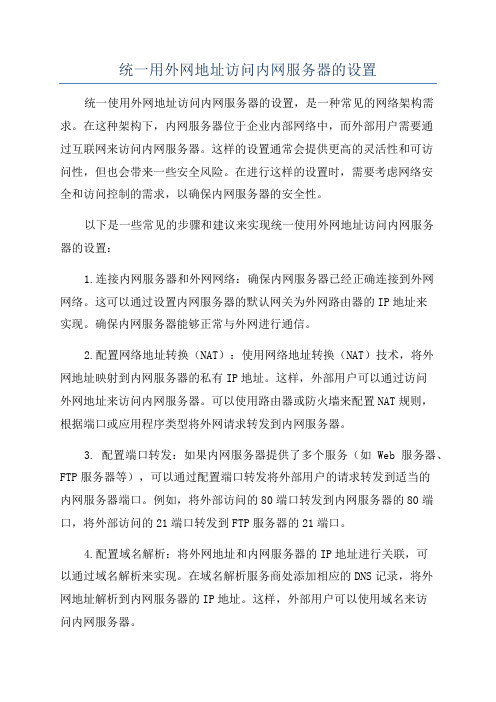
统一用外网地址访问内网服务器的设置统一使用外网地址访问内网服务器的设置,是一种常见的网络架构需求。
在这种架构下,内网服务器位于企业内部网络中,而外部用户需要通过互联网来访问内网服务器。
这样的设置通常会提供更高的灵活性和可访问性,但也会带来一些安全风险。
在进行这样的设置时,需要考虑网络安全和访问控制的需求,以确保内网服务器的安全性。
以下是一些常见的步骤和建议来实现统一使用外网地址访问内网服务器的设置:1.连接内网服务器和外网网络:确保内网服务器已经正确连接到外网网络。
这可以通过设置内网服务器的默认网关为外网路由器的IP地址来实现。
确保内网服务器能够正常与外网进行通信。
2.配置网络地址转换(NAT):使用网络地址转换(NAT)技术,将外网地址映射到内网服务器的私有IP地址。
这样,外部用户可以通过访问外网地址来访问内网服务器。
可以使用路由器或防火墙来配置NAT规则,根据端口或应用程序类型将外网请求转发到内网服务器。
3. 配置端口转发:如果内网服务器提供了多个服务(如Web服务器、FTP服务器等),可以通过配置端口转发将外部用户的请求转发到适当的内网服务器端口。
例如,将外部访问的80端口转发到内网服务器的80端口,将外部访问的21端口转发到FTP服务器的21端口。
4.配置域名解析:将外网地址和内网服务器的IP地址进行关联,可以通过域名解析来实现。
在域名解析服务商处添加相应的DNS记录,将外网地址解析到内网服务器的IP地址。
这样,外部用户可以使用域名来访问内网服务器。
5.防火墙配置:配置防火墙以限制外部用户的访问。
只允许特定的IP地址或IP地址范围访问内网服务器。
可以使用网络防火墙来配置访问规则,例如使用访问控制列表(ACL)来限制访问,或使用入侵检测/预防系统(IDS/IPS)来监控异常行为和攻击。
6.使用安全协议:对于一些敏感的数据传输,如登录信息、信用卡信息等,建议使用加密通信协议,如HTTPS或SSL/TLS来保护数据的安全传输。
打印机共享方案(局域网共享,互联网共享,跨网段共享,linux共享,常见问题分析)

第一个办法,是最老的办法,在本地计算机上打开打印机和传真对话框,选添加打印机,第二步,选择网络打印机(见图1),然后浏览打印机,找到提供网络打印机的主机(办公室的计算机),选择好打印机,根据系统提示安装好驱动,就可以了。
【图】1--------------------------------------------------------------------------------第二个办法,打开网上邻居,找到办公室计算机,双击打开,找到打印机,点右键,选择连接(见图2),这时系统提示将会在本机上安装一个打印驱动程序,选“是”就可以安装网络打印机的驱动了。
【图】2还有一个更简单的办法,先打开本地计算机打印机和传真对话框,直接用鼠标左键,将远程计算机的网络打印机直接拖到本地打印机和传真中(见图3),出现系统提示后选“是”就可以了。
【图】3远程打印机的使用跟本地打印机的使用是一样的,由于是远程,在打印前记得提示安装了打印机的主机打开打印机电源和放入纸张。
通过互联网共享打印机windows xp专业版支持互联网打印协议(IIP),只要在电脑A上安装IIS,就可以在电脑B上的IE浏览器中看到并使用共享打印机了。
大致的设置方法如下:在电脑A上,通过“添加/删除windows组件”安装IIS。
在电脑B上,按照常规的方法添加打印机,打印机类型要选择“网络打印机,或者连接到其它计算机上的打印机”,接着选择“连接到Internet,家庭或办公网络上的打印机”,并输入“http://hostname/printers/printername/.printer”这样的地址,其中“hostname”是电脑A的域名,计算机名或IP地址,“printername”是共享出来的打印机名称。
给电脑B安装好相应的驱动程序后,就可以利用互联网正常使用打印机了。
转自跨网段共享打印机日常办公中,在同一网段实现打印机共享很普遍,但是如果能够跨网段共享打印机,就更能充分发挥打印机的作用了日常办公中,在同一网段实现打印机共享很普遍,但是如果能够跨网段共享打印机,就更能充分发挥打印机的作用了。
外网访内网serv-u映射教程

IP Address: 192.168.1.101这就是内网ip首先打开浏览器..输入你的路由器IP..不知道的可以看说明书..用户名.密码都是默认的admin..点"转发规则"...点"虚拟服务器"..IP地址写你内网的。
端口你填你要映射的是多少就填多少...协议选TCP..后面打上勾...然后保存..再点DMZ主机..再把你的内网IP填进去...把勾打上..保存这样就好了..使用说明用户在使用Serv-U 的过程中可能会碰到的所有设置问题都可以通过Serv-U 窗口中的菜单选项实现。
如果用户在安装Serv-U 之后,启动Serv-U 时,屏幕上没有显示出Serv-U 的控制窗口的话,可以用鼠标右键点击位于任务条系统托盘中的Serv-U 图标(一个大写的字母“U”),然后选择弹出菜单中的第一项“Show Window”,这样屏幕上就会显示出Serv-U 的控制窗口。
设置FTP服务器位于Serv-U 控制窗口中的“SETUP”菜单中的第一项“FTP-SERVER”用来对FTP 服务器进行总体上的设置。
在选择之后出现的窗口中的第一项“FTP PORT NUMBER”用来设置FTP 服务器使用的端口号,FTP服务器将会通过该端口收听所有来访用户的信息。
一般情况下,FTP 服务器的默认端口号为21,但是用户可以根据自己的情况自由的进行更改,只要能够保证所采用的端口号与其它网络应用不冲突即可。
这里需要说明的一点是,使用用户自己选择的服务器端口可以起到很好的安全防范作用,这时,只有用户自己和其他知道该端口号的用户才能够成功的实现与服务器的连接。
因此,建议用户在设置F TP 服务器的时候使用自己选定的端口,而不要只是简单的使用默认值。
随后用户需要设置服务器所能提供的最大速度。
一般情况下,用户可以将这项空出,那么服务器将会利用所有可能的带宽为客户提供服务。
能够为用户提供最大的访问速度当然很好,但是过多的F TP 用户可能会蚕食掉一切可能的带宽,从而使其它的网络应用几乎不可能实现。
外网访问内网解决方案,两种任选其一

外网访问内网解决方案,两种任选其一关键词:外网访问内网服务器,外网访问内网,外网访问内网解决方案,花生壳动态域名解析软件,花生棒描述:相信很多用户在使用网络,都会因为各种原因无法使用公网IP,即无法从外网访问内网服务器。
要想实现外网访问内网,需借助其他软件方式,才能实现远程内网穿透,打破外网访问限制。
这里小编就为大家详细介绍下外网访问内网的解决方案。
正文:相信很多用户在使用网络,都会因为各种原因无法使用公网IP,即无法从【外网访问内网服务器】。
【外网访问内网】的问题往往发生在企业中,由于白天在公司工作没有完成,需回家完成。
要想实现外网访问内网,需借助其他软件方式,才能实现远程内网穿透,打破外网访问限制。
这里小编就为大家详细介绍下外网访问内网的解决方案。
外网访问内网解决方案一:花生壳动态域名解析软件1、了解内网是否可正常访问;2、下载花生壳客户端,安装登陆;3、进入花生壳,双击需映射的域名,进入花生壳端口映射界面,打开内网映射;4、添加映射,并添加相应的应用名称,同时内网主机就是被公网访问的IP地址,内网端口也是被映射的端口,成功之后点击确定;5、端口映射窗口会添加一条映射记录,用户只要使用花生壳分配的域名和端口,就能访问内网的主机和服务器了。
外网访问内网解决方案二:花生棒1、安装登陆花生棒,并绑定花生壳账号;2、记录管理中心添加端口映射,其内容设置和软件设置相同;3、设置好之后,其生成外网访问地址;4、用户通过生成的外网访问地址就能访问内网。
对于两种不同的外网访问内网解决方案,各有优缺点。
下面我们简单了解下。
优点:1.稳定性:花生壳软件可建立固定域名和自主权的互联网主机,其服务性能有高保障;2.无论任何地点、时间及线路都能建立;3.花生棒具有低功耗、可支持24小时工作的特点,无需开启主机就能运行花生壳。
缺点:1.无WIFI连接方式,可无法让用户体验更优质操作;2.流量少,速度较慢。
总结来说,目前外网访问内网服务器最好的解决方案就是使用花生壳完成内网穿透。
跨局域网远程桌面连接打印机的方法

跨局域网远程桌面连接打印机的方法
通常情况下,局域网中只存在几台打印机,而对于大部分局域网用户而言,都会使用局域网络打印机来实现文档的打印操作。
店铺为大家整理了跨局域网远程桌面连接打印机的相关内容,供大家参考阅读!
跨局域网远程桌面连接打印机的方法
首先需要将局域网用于共享的打印机设置为“共享”:打开“控制面板”,点击“网络和共享中心”进入。
在打开的窗口中,点击“更改高级共享设置”项。
勾选“启用文件和打印机共享”项,并点击“保存设置”按钮完成打印机的共享操作。
从参考资料处获取“打印工场”电脑版程序进行安装。
双击并安装该程序,首先需要注册一个账户,并进行登陆操作。
接着运行“打印工场”程序,在弹出的窗口中勾选“网络打印机”对应的名称,点击“确定”按钮完成设置。
7以后就可以使用该网络打印机来打印本地文档啦。
域外用户访问域内共享打印机

域外用户访问域内共享打印机域外计算机用\\IP或者网上邻居的方式访问域内打印机服务器,如遇到没有访问权限、拒绝访问的情况,检查域内打印机服务器防火墙状态,建立连接后使用具备对打印机有打印权限的域用户进行访问,打开打印机和传真,找到他共享的打印机后右击,点连接,即可共享。
以下为局域网内共享文件提示没有访问权限的问题的参考资料:弹出以下“\\IP 无法访问。
你可能没有权限访问网络资源。
请与这台服务器的管理员联系以查明你是否有访问权限。
拒绝访问。
”现在公司最喜欢用WIN2000/ xp,但是这个系统本身就带有些系统排斥,因为内网的资源是共享的,所以经常碰到等入不了的问题,系统提示:此工作组的服务器列表无法使用。
下面就着手解决.但是首先,我们先来看下网络邻居互相访问的最基本的条件:1.双方计算机打开,且设置了网络共享资源;2.双方的计算机添加了"Microsoft 网络文件和打印共享" 服务;3.双方都正确设置了网内IP地址,且必须在一个网段中;4.双方的计算机中都关闭了防火墙,或者防火墙策略中没有阻止网上邻居访问的策略。
5. XP首次使用时在网上邻居的属性里面已经新建一个网络连接进行网络安装向导6.计算机之间的物理连接正常。
在桌面计算机中,每个网卡后面的指示灯是亮的,集线器或交换机是打开的,而且每个客户端连接的指示灯都是亮的,网线的水晶头接触良好。
7.确保所有计算机上都安装了TCP/IP,并且工作正常。
在Windows XP中默认安装了TCP/IP。
但是,如果出了网络问题想卸载后重新安装TCP/IP就不容易了:在“本地连接”属性中显示的此连接使用下列项目列表中单击Internet协议(TCP/IP)项,您将发现卸载按钮不可用(被禁用)。
这是因为传输控制协议/Internet协议(TCP/IP)堆栈是Microsoft XP/ 2003的核心组件,不能删除。
在这种情况下,如果需要重新安装TCP/IP以使TCP/IP堆栈恢复为原始状态。
如何使用外网实现共享打印机

如何使用外网实现共享打印机第一步:将打印机连接至主机,打开打印机电源,通过主机的“控制面板”进入到“打印机和传真”文件夹,在空白处单击鼠标右键,选择“添加打印机”命令,打开添加打印机向导窗口。
选择“连接到此计算机的本地打印机”,并勾选“自动检测并安装即插即用的打印机”复选框。
第二步:此时主机将会进行新打印机的检测,很快便会发现已经连接好的打印机,根据提示将打印机附带的驱动程序光盘放入光驱中,安装好打印机的驱动程序后,在“打印机和传真”文件夹内便会出现该打印机的图标了。
第三步:在新安装的打印机图标上单击鼠标右键,选择“共享”命令,打开打印机的属性对话框,切换至“共享”选项卡,选择“共享这台打印机”,并在“共享名”输入框中填入需要共享的名称,例如CompaqIJ,单击“确定”按钮即可完成共享的设定。
提示:如果希望局域网内其他版本的操作系统在共享主机打印机时不再需要费力地查找驱动程序,我们可以在主机上预先将这些不同版本选择操作系统对应的驱动程序安装好,只要单击“其他驱动程序”按钮,选择相应的操作系统版本,单击“确定”后即可进行安装了。
2.配置网络协议为了让打印机的共享能够顺畅,我们必须在主机和客户机上都安装“文件和打印机的共享协议”。
右击桌面上的“网上邻居”,选择“属性”命令,进入到“网络连接”文件夹,在“本地连接”图标上点击鼠标右键,选择“属性”命令,如果在“常规”选项卡的“此连接使用下列项目”列表中没有找到“Microsoft网络的文件和打印机共享”,则需要单击“安装”按钮,在弹出的对话框中选择“服务”,然后点击“添加”,在“选择网络服务”窗口中选择“文件和打印机共享”,最后单击“确定”按钮即可完成。
3.客户机的安装与配置现在,主机上的工作我们已经全部完成,下面就要对需要共享打印机的客户机进行配置了。
我们假设客户机也是Windows XP操作系统。
在网络中每台想使用共享打印机的电脑都必须安装打印驱动程序。
外网如何访问内网机器

外网如何访问内网机器?一、要想让内网的机器可以被外网访问,可以考虑使用VPN来实现,不过设置方面有一定的复杂。
简单点的方案可以通过花生壳系统结合远程控制软件来实现:在内网机器装上花生壳,然后在路由器里设置NAT。
这样设置后,外网就可以用任何远程控制软件直接连接内网机器了,内网需安装远程控制的服务端,在路由器里开通需要的端口映射。
-- "花生壳"是一套完全免费的动态域名解析服务客户端软件。
当您安装并注册该项服务,无论您在任何地点、任何时间、使用任何线路,均可利用这一服务建立拥有固定域名和最大自主权的互联网主机。
"花生壳"支持的线路包括普通线、ISDN、ADSL、有线电视网络、双绞线到户的宽带网和其它任何能够提供互联网真实IP的接入服务线路,而无论连接获得的IP属于动态还是静态。
对于使用动态IP接入的用户而言,您可以利用"花生壳"在办公室或家庭建立拥有固定域名的互联网主机。
由于不受线路类型、主机存放地点的约束,所以您可以根据自己的需求选择合适的系统平台、数据库平台和站点运营模式,并由此获得最大限度的自主性。
对于希望拥有个人网站的用户而言,您从今天开始就可以利用包月的宽带接入线路和花生壳把主机设在家中,而无须再忍受朝三暮四、从不顾用户感受、随意更改服务条款、利用你的个人网站来弹出他们的广告窗、还硬性限制网站流量的无良服务商。
对于使用静态IP接入的用户而言,特别是使用独立主机托管的用户,您可以利用"花生壳"提供的域名解析服务来防止在不断转换服务商时,需要不断向域名解析服务商重复复杂的修改过程,完全实现域名解析的自主性。
二、NAT〔网络地址转换〕是一种将一个IP地址域映射到另一个IP地址域技术,从而为终端主机提供透明路由。
NAT包括静态网络地址转换、动态网络地址转换、网络地址及端口转换、动态网络地址及端口转换、端口映射等。
NAT常用于私有地址域与公用地址域的转换以解决IP地址匮乏问题。
各显神通,轻松实现跨网段打印机共享

各显神通,轻松实现跨网段打印机共享各显神通,轻松实现跨网段打印机共享平时打印材料时,在同一个工作子网中进行共享打印是非常普遍的事情,倘若我们能够跨子网使用共享打印机的话,那就更能提高打印机的利用率了。
这不,笔者单位的内部网络就包含几个工作子网,在其中一个工作子网中安装了网络打印机之后,笔者发现与网络打印机处于同一个网段中的工作站可以正常进行网络打印,而位于其他工作子网中的工作站由于和网络打印机不处于相同网段中,那样的话这些工作站自然就无法利用网络打印机进行共享打印。
面对这种打印难题,我们能否找到有效的办法让其他工作子网中的工作站能够跨网访问网络打印机呢?利用名称解析,进行跨网打印之所以我们无法直接对网络打印机进行跨子网访问,是因为客户端与网络打印机不处于同一个网段中,所以我们自然就无法通过网上邻居窗口找到网络打印机。
事实上,我们可以着眼于NETBIOS名称解析,想办法让其他工作子网中的客户端能够寻找到网络打印机所在工作站的NETBIOS名称,这样的话客户端就能访问到对应主机中的网络打印机,从而享受到跨网打印的精彩了。
1、对hosts文件进行设置假设内部局域网有两个子网“192.200.240.*”和“21.55.8.*”。
“21.55.8.*”子网内的计算机想使用“192.200.240.*”子网的打印机,但由于IP地址在不同的网段,造成两个网段内的计算机不能共享使用打印机。
那么如何实现跨网段共享打印机呢?假设共享打印机的计算机IP地址是“192.200.240.10”,名称为LSSWHP,共享打印机名称为HP。
“21.55.8.*”子网内想使用打印机的计算机的IP地址是“21.55.8.10”,以下两步操作均在这台计算机(Windows2000)上进行。
第一步:在windows 2000操作系统下,打开“命令提示符”窗口,进入“C:\WINNT\system32\drivers\etc\”目录。
怎么样连接局域网打印机共享

怎么样连接局域网打印机共享想连接局域网打印机,方便自己打印,不会连接怎么办呢?下面由店铺给你做出详细的连接局域网打印机方法介绍!希望对你有帮助!连接局域网打印机共享方法一:现象一:网上邻居无法正常浏览在Windows XP中共享打印机,首先要做的并不是直接在工作站中安装网络打印机,而是应该先看看“网上邻居”中的“查看工作组计算机”项是否能正常浏览、是否出现安装有打印机的计算机(下称打印服务器)。
如果能够找到打印服务器,则表示共享打印机的基本条件已经具备,如果出现错误,则应首先解决这个问题。
解决办法:在确认局域网工作组名称一致的前提下,进入“本地连接”属性窗口,点击“安装”按钮添加“NWLink IPX/SPX/ NetBIOS Compatible Transport Protocol”协议,现在不用重启即可解决无法查看工作组计算机或是单击“查看工作组计算机”项后出现的“没有权限浏览某某工作组……”之类的问题。
现象二:无法浏览打印服务器能正常浏览“网上邻居”后,首先要双击打印服务器图标,进入其中看共享的打印机是否存在,如存在,则表示当前工作站有权限对此打印机进行安装、打印之类的操作,如果看不到共享打印机或是无法浏览打印服务器,则表示当前工作站的权限不够。
解决办法:这个问题要从两方面来解决,一是在打印服务器中开放Guest账户,并在组策略中依次进入“计算机配置→Windows设置→安全设置→本地策略→用户权利指派”,删除“拒绝从网络访问这台计算机”项中的Guest账户即可;二是要确保打印服务器的“本地连接”属性中勾选了“Micr osoft 网络的文件和打印机共享”项。
现象三:工作站搜索不到共享打印机这是绝大多数局域网用户在Windows XP工作站中安装共享打印机时最容易遇见的问题,通常的表现形式是在共享打印机列表中只出现“Microsoft Windows Network”的信息,而共享打印机却搜索不到。
外网访问内网服务器

外网访问内网服务器在当今数字化的时代,企业和个人常常需要在外部网络访问内部网络服务器,以获取重要的数据和资源,实现远程办公、监控和管理等操作。
然而,由于网络安全和访问权限的限制,外网访问内网服务器并非一件简单的事情。
接下来,让我们深入探讨一下外网访问内网服务器的相关知识和实现方法。
首先,我们需要明白为什么会有外网访问内网服务器的需求。
对于企业来说,员工可能需要在出差或在家办公时访问公司内部的文件服务器、邮件服务器或业务系统,以保持工作的连续性和高效性。
对于个人用户,可能希望在外网访问家中的NAS(网络附加存储)设备,查看照片、视频或下载文件。
要实现外网访问内网服务器,我们面临着一些挑战。
其中最主要的就是网络安全问题。
内网通常包含着敏感的信息和重要的数据,如果直接将内网暴露在公网上,会带来极大的安全风险,如黑客攻击、数据泄露等。
因此,我们需要采取一系列的安全措施来保障外网访问的安全性。
一种常见的实现外网访问内网服务器的方法是使用虚拟专用网络(VPN)。
VPN 可以在公共网络上建立一个专用的加密通道,使得用户在通过外网访问内网服务器时,数据传输得到加密保护,就好像在一个私密的管道中传输信息一样,大大提高了安全性。
当用户在外部网络中连接到 VPN 服务器后,就可以如同身处内网一样访问内网服务器的资源。
另外,端口映射也是一种常用的方法。
在路由器上进行端口映射,将内网服务器的特定端口暴露到外网。
例如,如果内网服务器运行着一个网站,通常使用 80 端口,我们可以在路由器上设置将外网的某个端口(比如 8080 端口)映射到内网服务器的 80 端口。
这样,当用户在外网访问特定的端口(8080 端口)时,路由器会将请求转发到内网服务器的 80 端口,从而实现访问。
动态域名解析(DDNS)也是外网访问内网服务器的一个重要手段。
由于大多数家庭和企业用户使用的网络 IP 地址是动态变化的,这给外网访问带来了困难。
DDNS 服务可以将动态变化的 IP 地址与一个固定的域名绑定,用户只需要记住这个域名,就可以随时访问到内网服务器,而无需关心 IP 地址的变化。
